Preferenze utente (Designer)
Informazioni sulle preferenze dell’utente in Designer
È possibile personalizzare la propria esperienza in Designer regolando le preferenze dell’utente. Per accedere alle preferenze dell’utente, fare clic sul proprio nome nell’angolo in alto a destra e selezionare Preferenze.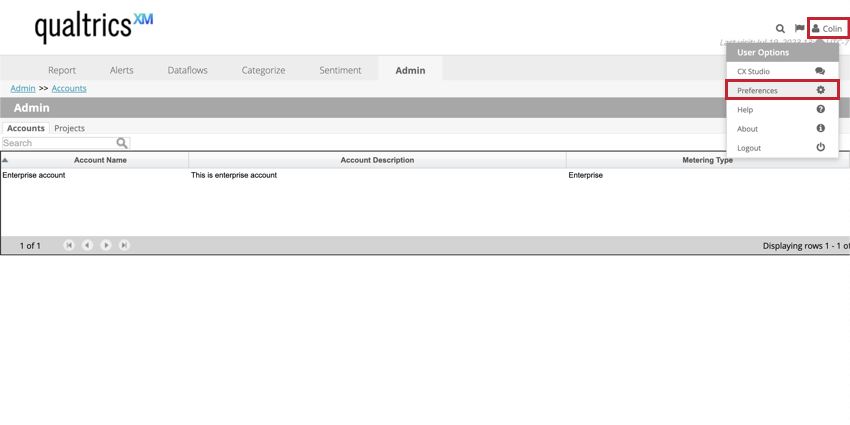
Regolazione delle preferenze dell’utente
Dopo aver fatto clic su Preferenze, viene visualizzata una finestra che consente di modificare le seguenti impostazioni:
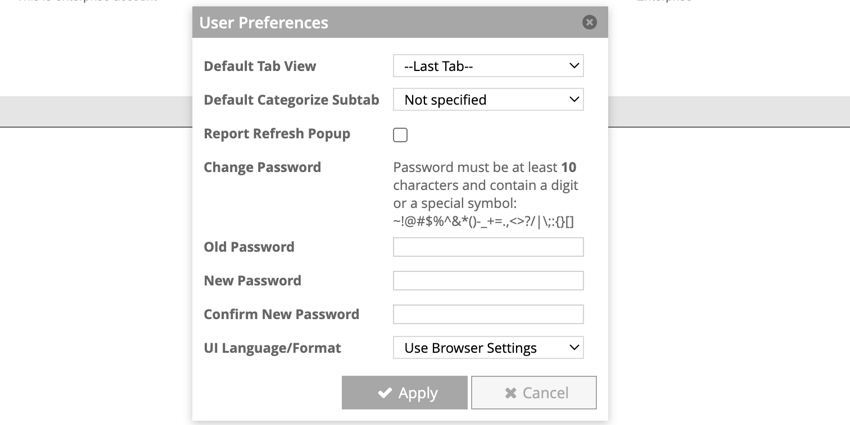
- Visualizzazione scheda predefinita: Per impostazione predefinita, Designer consente di accedere all’ultima scheda visitata della sessione precedente. È possibile selezionare una scheda specifica da visualizzare al momento dell’accesso, oppure selezionare Ultima scheda per mantenere il comportamento predefinito.
- Sottotabella Categorizza predefinita: Per impostazione predefinita, la sezione Categorizza di Designer porta alla sottotabella Tutte le parole. È possibile selezionare una sottotabella specifica da visualizzare quando si accede alla sezione Categorizza, oppure selezionare Non specificato per mantenere il comportamento predefinito.
- Popup aggiornamento rapporti: Selezionare questa opzione se si desidera visualizzare un messaggio a comparsa ogni volta che sono disponibili nuovi dati per un rapporto. Deselezionare questa opzione per visualizzare solo l’icona di aggiornamento senza il pop-up.
- Cambia password: se si desidera cambiare la password, questa impostazione elenca i requisiti della nuova password.
- Vecchia password: se si desidera modificare la password, inserire la password attuale in questo campo.
- Nuova password: se si desidera modificare la password, inserire la password desiderata in questo campo.
- Conferma nuova password: se si desidera modificare la password, inserire nuovamente la password desiderata in questo campo.
- Lingua/formato dell’interfaccia utente: Scegliere la lingua in cui si desidera visualizzare l’interfaccia di Designer. Per impostazione predefinita, è selezionata l’opzione Impostazioni browser utente, il che significa che l’interfaccia corrisponderà alla lingua del browser se questa è supportata. È possibile selezionare manualmente un’altra lingua supportata utilizzando questo menu a discesa.
Consiglio Q: assicurarsi di fare clic su Applica dopo aver regolato le preferenze dell’utente.